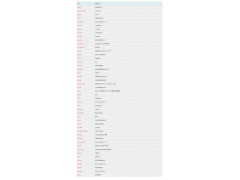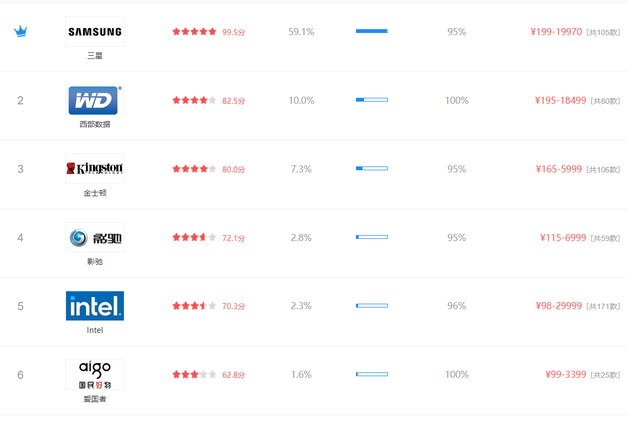VSCode中使用Markdown插入图片,如何设置图片的尺寸及显示位置 ## 1、文字居中: <center>逐浪软件</center> ## 左对齐: <p align="left">逐浪软件</p> ## 2、插入图片及图片居中、定义大小 ### 让图片靠左 显示 基本形式是: 例子:![逐浪软件高新技术企业证书] ## 图片靠右显示 <div align=right><img src ="https://www.z01.com/UploadFiles/Anony/content/md/HyjMvO5XZP..jpg"/></div> 第二种方法: 我们在原本图片链接后面(括号里面)先加上一个#号,然后写 pic_right/center/left 就OK! 如下图:  ### 定义尺寸 第一种方法: <img width = '150' height ='150' src ="https://www.z01.com/UploadFiles/Anony/content/md/HyjMvO5XZP..jpg"/> 第二种方法: 更改位置命令不要#号且pic_right/center/left改为=a*a,a*a就是你要设置的图片大小,注意在图片链接后空一格再写= 如下图  #### 定义大小并居中显示 <div align=center><img width = '150' height ='150' src ="https://www.z01.com/UploadFiles/Anony/content/md/HyjMvO5XZP..jpg"/></div>
VSCode中使用Markdown插入图片,如何设置图片的尺寸及显示位置
1、文字居中:
逐浪软件
左对齐:
逐浪软件
2、插入图片及图片居中、定义大小
让图片靠左 显示
基本形式是:
例子:

图片靠右显示

第二种方法:
我们在原本图片链接后面(括号里面)先加上一个#号,然后写 pic_right/center/left 就OK!如下图:
定义尺寸
第一种方法:

第二种方法:更改位置命令不要#号且pic_right/center/left改为=aa,aa就是你要设置的图片大小,注意在图片链接后空一格再写=
如下图
定义大小并居中显示